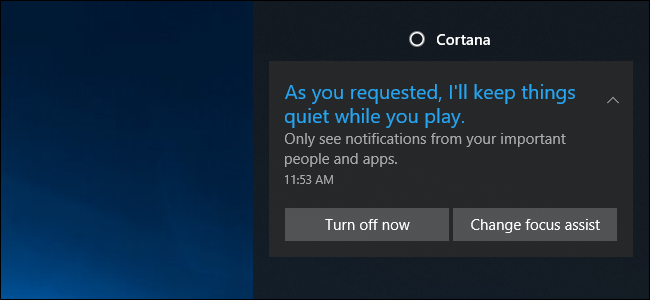
Windows10的焦点辅助功能会暂时隐藏传入的通知。在Windows10的下一次更新中,当你使用任何全屏应用程序时,焦点辅助都可以激活,无论是浏览器中的YouTube,Netflix,还是像VLC这样的桌面视频播放器。
这一功能将是Windows 10即将推出的更新的一部分,代号为19H1,预计将于2019年4月发布。微软刚刚在11月7日发布的Insider Build 18277中添加了这一功能。
2018年4月的更新中又增加了“焦点辅助”。Windows10可以在你玩全屏游戏或投射显示器时自动启用,甚至在特定时间内也可以自动启用。这就像Windows10的“请勿打扰”模式。当你禁用聚焦辅助功能时--也就是说,当你停止玩游戏或看视频时--你错过的任何通知都会被汇总给你。这些都是可自定义的。
在Windows1019H1中,Focus Assist获得了一个新选项,该选项将在您使用全屏应用程序时隐藏通知。它被命名为“当我在全屏模式下使用应用程序时”,在“设置”>“系统”>“聚焦辅助”中可以使用其他聚焦辅助设置。
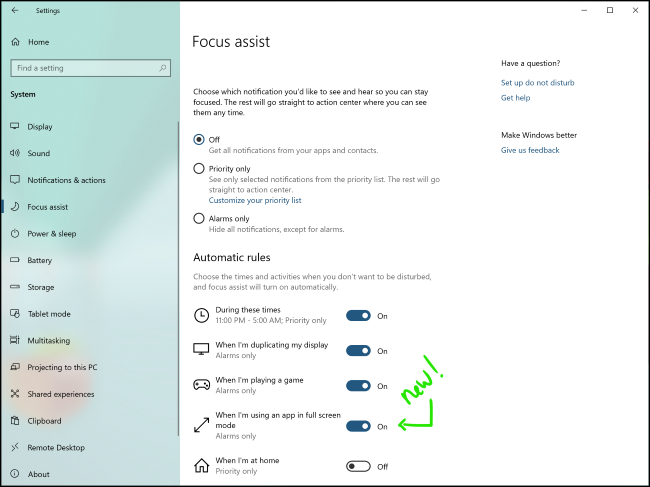
因此,每当你使用任何类型的全屏应用程序-无论是Chrome或其他浏览器中的YouTube全屏视频,Netflix流,甚至是VLC、Movies&TV或其他应用程序中播放的下载视频-Focus Assist都可以自动禁用传入的通知,以避免打扰你。如果您将PC用作媒体中心,这可能非常有用。
只有一个问题:许多Windows应用程序使用它们自己的自定义通知类型,并且会忽略此设置。焦点辅助仅影响使用标准Windows通知的Windows应用程序-即显示在操作中心中的那种通知。
也许你确实想在看视频的同时看到一些通知--这也没问题。您可以将聚焦辅助设置为“仅优先”模式,并配置优先应用程序列表。Focus Assist将让来自您关心的特定应用程序的通知通过。
当然,如果你不想要聚焦辅助功能,你也不必使用它。您只需从其设置页面将其关闭,然后忘记它的存在即可。
如何在今天观看视频时隐藏通知
如果您希望焦点助手在您今天观看视频时隐藏通知,您可以通过按Windows+A或单击屏幕右下角任务栏上的通知气泡图标来打开操作中心。单击“聚焦辅助”磁贴将其打开。如果您没有看到磁贴,请单击“展开”链接。
当您想要查看通知时,您必须返回此处并再次将其关闭。但是,当下一个Windows10更新到来时,Windows10可以自动为您打开和关闭它。
相关:如何在Windows 10上使用焦点辅助(请勿打扰模式)
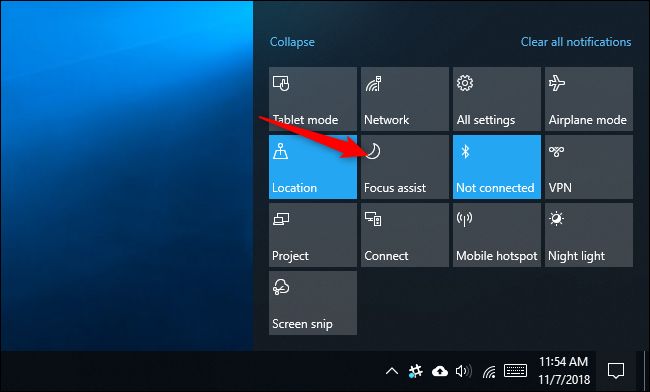
这个最新的Insider预览版本还增加了一些其他很酷的功能。在操作中心中,亮度切换磁贴已变成滑块,因此您可以快速调整显示亮度。微软现在默认启用“让Windows尝试修复应用程序,使它们不会模糊”,以帮助您在更改显示器的DPI设置时修复模糊的应用程序。
现在,您可以直接从Windows Defender自定义Windows 10 Application Guard for Microsoft Edge设置,这样您就不必深入研究组策略来自定义Microsoft的锁定浏览器环境。